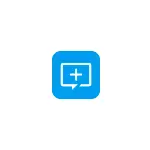
इस सारांश में - ऑइसेसॉफ्ट डेटा रिकवरी प्रोग्राम में स्वरूपित फ्लैश ड्राइव से फ़ाइलों को पुनर्स्थापित करने की प्रक्रिया के बारे में (हार्ड डिस्क या मेमोरी कार्ड को पुनर्स्थापित करने के लिए उपयुक्त), उपयोगिता कार्य के परिणाम और सुविधाओं। यह भी उपयोगी हो सकता है: सबसे अच्छा मुफ्त डेटा वसूली कार्यक्रम।
स्वरूपण के बाद दूरस्थ फ़ाइलों और डेटा को पुनर्स्थापित करने के लिए Aiseesoft डेटा रिकवरी का उपयोग करना
आधिकारिक वेबसाइट जहां आप Aiseesoft डेटा रिकवरी डाउनलोड कर सकते हैं - https://www.aseesoft.de/data- ExamScovery /। साइट जर्मन में है, लेकिन कार्यक्रम में एक अंग्रेजी इंटरफ़ेस भाषा भी है जिसके साथ मुझे उम्मीद है कि आप में से कई परिचित हैं।
आप इस लेखन के समय एक मुफ्त मेल लाइसेंस प्राप्त कर सकते हैं, आप अभी भी अगले पृष्ठ पर जा सकते हैं - https://www.aseesoft.de/support/versteckte-dordner-anzeigen/ (यह नाम और ईमेल प्रदान करने के लिए पर्याप्त है पता जहां पंजीकरण कुंजी प्रोग्राम में प्रवेश करने के लिए आएगी)।
Aiseesoft डेटा रिकवरी स्थापित करने के बाद रिकवरी प्रक्रिया इस तरह दिखती है:
- डिस्क (या डिस्क पर विभाजन) का चयन करें जिससे वसूली की जाएगी, साथ ही साथ हस्ताक्षर किए जाने वाले फ़ाइलों के प्रकारों को नोट करें।
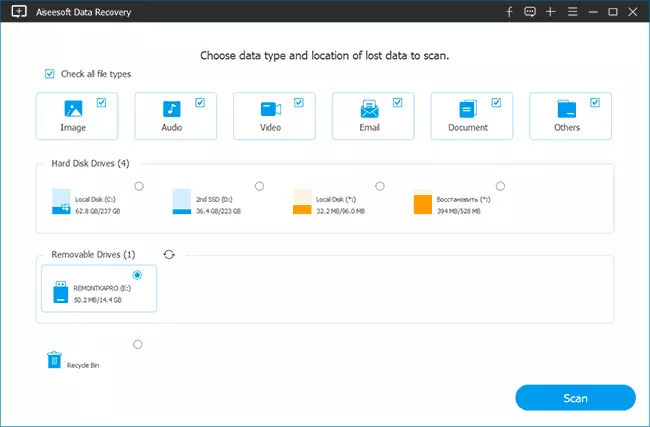
- स्कैन बटन पर क्लिक करें और प्रतीक्षा करें। सबसे पहले, स्पीड स्कैनिंग प्रक्रिया पूरी हो जाएगी (यह आसान हटाने के बाद फ़ाइलों को ढूंढ सकती है), और फिर - स्वचालित रूप से गहरी स्कैनिंग की प्रक्रिया शुरू करें (अधिक जटिल मामलों में काम कर सकते हैं, उदाहरण के लिए, एक फ्लैश ड्राइव या हार्ड डिस्क को दूसरे में स्वरूपित करने के बाद फाइल सिस्टम)।
- स्कैनिंग के रूप में प्रोग्राम विंडो में समर्थित फ़ाइल प्रकारों (दोहरी क्लिक) के पूर्वावलोकन की क्षमता वाली फ़ाइलों को मिली। खोज प्रक्रिया को विराम और सहेजने, या पूरी तरह से बंद कर दिया जा सकता है।
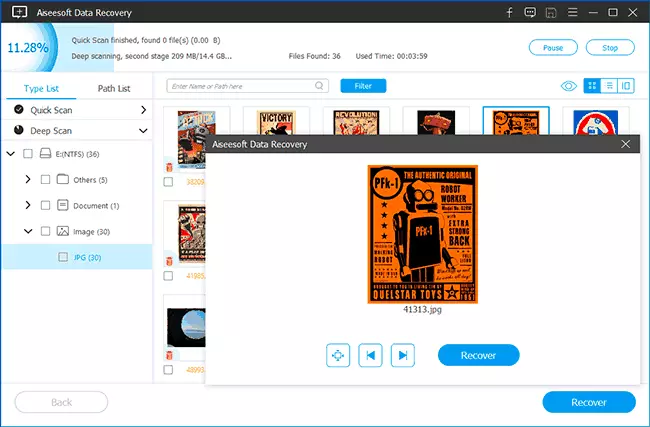
- पूरा होने पर, यह (मार्क) फ़ाइलों या फ़ोल्डरों को चुनने के लिए पर्याप्त होगा जिन्हें आप पुनर्स्थापित करना चाहते हैं, "पुनर्प्राप्त करें" बटन दबाएं और सहेजें स्थान निर्दिष्ट करें (उन्हें उसी ड्राइव पर सहेजें जिससे रिकवरी की गई है)।
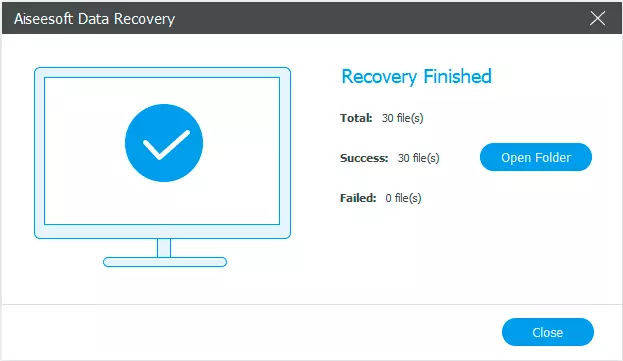
और अब परिणाम के मेरे मूल्यांकन के बारे में। परीक्षण के लिए, मैंने एफएटी 32 से एनटीएफएस में स्वरूपित एक ही फ्लैश ड्राइव का उपयोग किया, जो हाल ही में सभी समान डेटा रिकवरी प्रोग्रामों में जांच करता है, और यही वह है जो हमारे पास एसेसॉफ्ट डेटा रिकवरी में है:
- अधिकांश अन्य समान कार्यक्रमों में जेपीजी फाइलों की एक ही संख्या को पुनर्स्थापित किया गया है (ऐसे हैं जो किसी अन्य फ़ाइल सिस्टम में स्वरूपण के बाद फ़ाइलों को नहीं ढूंढते हैं, यह - पाता है)।
- .Psd फ़ाइलें (एडोब फोटोशॉप प्रारूप) नहीं मिलते हैं, हालांकि प्रारूप समर्थन घोषित किया गया है, और कुछ अन्य कार्यक्रम एक ही ड्राइव पर पाए जाते हैं, उदाहरण के लिए, मुफ्त फोटोरैक और पुराण फ़ाइल रिकवरी। निष्कर्ष - स्पष्ट रूप से, विचार के तहत कार्यक्रम में कम समर्थित फ़ाइल हस्ताक्षर।
- एक अन्य ऐसे सॉफ़्टवेयर की तुलना में रिकवरी प्रक्रिया बहुत लंबी है। 32 जीबी यूएसबी 3.0 फ्लैश ड्राइव पर, इसमें 2 घंटे से अधिक समय लग गए। लेकिन इसे एक सकारात्मक क्षण माना जा सकता है: इसका मतलब है, कार्यक्रम में, इसके एल्गोरिदम और, शायद, यह सामना करने में सक्षम होगा जहां परिणाम की अन्य उपयोगिता नहीं दिखाएगी।
दूसरी तरफ, अंतिम अनुच्छेद में मैं गलत हो सकता हूं: यह कार्यक्रम थोड़ा संशोधित इंटरफ़ेस के साथ कुछ अन्य उपयोगिताओं के क्लोन के समान है। और मैं अक्सर थोड़ा अलग होता हूं और जैसे कि विभिन्न कंपनियों से, लेकिन पूरी तरह से एक ही "इंजन" ने डेटा रिकवरी के लिए कार्यक्रम बनाए।
फैसले: जबकि आप मुफ्त में उपयोग कर सकते हैं। खरीद के लिए संदेह हैं - मेरा मानना है कि डेटा रिकवरी के लिए उपरोक्त दो मुफ्त कार्यक्रम बेहतर होंगे।
